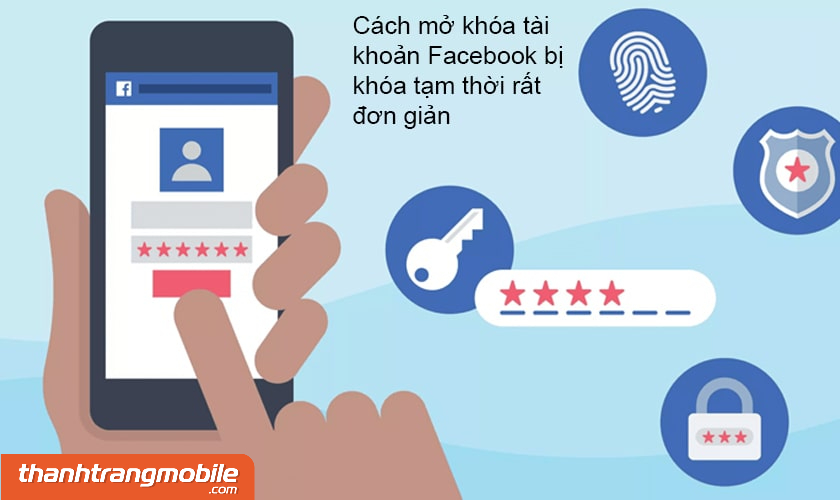Bạn đang tìm cách tải Facebook về máy tính đơn giản và nhanh chóng? Đừng lo lắng! Trong bài viết này, chúng tôi sẽ hướng dẫn bạn từng bước cụ thể để cài đặt Facebook trên PC chỉ trong vài phút. Hãy cùng khám phá các phương pháp tải Facebook cho các phiên bản Windows 7, 8, 10 dễ dàng nhất.
Cách Tải Facebook Về Máy Tính Từ Microsoft Store Dễ Dàng
Hướng Dẫn Nhanh
Mở Microsoft Store → Gõ “Facebook” vào thanh tìm kiếm → Nhấn “Get” để tải ứng dụng → Sau khi tải xong, nhấn “Open” để mở ứng dụng.
Hướng Dẫn Chi Tiết
Bước 1: Mở Microsoft Store bằng cách tìm kiếm từ thanh Start trên máy tính và chọn “App”.
Bước 2: Gõ Facebook vào thanh tìm kiếm trong Microsoft Store và nhấn Enter.
Bước 3: Tìm ứng dụng Facebook trong kết quả tìm kiếm, sau đó nhấn Get để bắt đầu tải.
Bước 4: Khi quá trình tải hoàn tất, nhấn Open để mở ứng dụng và bắt đầu sử dụng.
Hướng dẫn tải Facebook Về Máy Tính Bằng Trình Giả Lập Android (BlueStack)
Bạn có thể tải Fb về máy tính bằng cách sử dụng trình giả lập Android, phổ biến nhất là BlueStack. Dưới đây là các bước cụ thể để cài đặt và sử dụng Facebook trên máy tính qua BlueStack.
Hướng Dẫn Nhanh
Tải và cài đặt BlueStack → Mở CH Play trên BlueStack → Tìm kiếm ứng dụng Facebook → Nhấn Cài đặt → Mở Facebook sau khi tải về.
Hướng Dẫn Chi Tiết
Bước 1: Tải và cài đặt BlueStack từ trang chủ của trình giả lập này lên máy tính của bạn. Sau khi cài đặt, mở ứng dụng BlueStack.
Bước 2: Trên giao diện chính của BlueStack, nhấn vào biểu tượng CH Play (Google Play Store).
Bước 3: Ở thanh tìm kiếm trong CH Play, gõ Facebook và nhấn Enter.
Bước 4: Trong kết quả tìm kiếm, tìm ứng dụng Facebook và nhấn Cài đặt.
Bước 5: Sau khoảng 3-4 phút cài đặt, nhấn vào nút Mở và đăng nhập tài khoản Facebook của bạn để bắt đầu sử dụng.
Cách Tải Facebook Messenger Trên Máy Tính Nhanh Chóng
Bạn có thể tải Messenger của Facebook trực tiếp từ Microsoft Store trên máy tính. Dưới đây là các bước đơn giản để tải và sử dụng Messenger ngay trên PC của bạn.
Hướng Dẫn Nhanh
Mở Microsoft Store trên máy tính → Tìm kiếm Messenger → Nhấn Get để tải → Nhấn Open để mở và đăng nhập.
Hướng Dẫn Chi Tiết
Bước 1: Tại màn hình máy tính, nhấn vào thanh tìm kiếm trên taskbar và gõ Microsoft Store → Nhấn vào App để mở Microsoft Store.
Bước 2: Trên giao diện chính của Microsoft Store, nhấn vào thanh tìm kiếm và gõ Messenger → Nhấn Enter.
Bước 3: Khi thấy kết quả tìm kiếm, nhấn vào Messenger trong danh sách → Nhấn vào nút Get để bắt đầu tải ứng dụng về máy tính.
Bước 4: Sau khi tải về hoàn tất, trạng thái nút Get sẽ chuyển thành Open. Nhấn Open để mở ứng dụng, sau đó đăng nhập tài khoản của bạn để bắt đầu sử dụng Facebook Messenger.
Hướng Dẫn Tải Facebook Trên Máy Tính Windows 10, 8
Microsoft đã không ngừng cải tiến hệ điều hành Windows, giúp người dùng dễ dàng truy cập và sử dụng các ứng dụng phổ biến như Facebook. Dưới đây là hướng dẫn chi tiết cách tải và cài đặt Facebook trên máy tính chạy Windows 10 và Windows 8.
Hướng Dẫn Nhanh
Truy cập Microsoft Store => Đăng nhập tài khoản Microsoft => Tìm kiếm Facebook => Tải về và mở ứng dụng.
Hướng Dẫn Chi Tiết
Bước 1: Mở Microsoft Store
- Trên màn hình desktop, nhấn tổ hợp phím Windows + S hoặc nhấp vào biểu tượng tìm kiếm trên thanh taskbar.
- Gõ Store và chọn Microsoft Store từ kết quả hiển thị.
Bước 2: Đăng nhập tài khoản Microsoft
- Nhấp vào nút Sign In để đăng nhập vào tài khoản Microsoft hoặc địa chỉ email mà bạn đã sử dụng trước đó.
Bước 3: Tìm kiếm ứng dụng Facebook
- Sau khi đăng nhập, tại thanh tìm kiếm của Microsoft Store, nhập từ khóa Facebook và nhấn Enter.
Bước 4: Tải ứng dụng Facebook
- Tại kết quả tìm kiếm, nhấn vào ứng dụng Facebook và chọn nút Free hoặc Get để tải về miễn phí.
- Đợi quá trình tải hoàn tất, sau đó nhấn Open để mở ứng dụng Facebook và đăng nhập.
Bước 5: Sử dụng Facebook
- Sau khi cài đặt xong, bạn có thể đăng nhập vào tài khoản Facebook và sử dụng như bình thường.
Bạn có thể lặp lại các bước tương tự để tải Facebook Messenger từ Microsoft Store.
Cách Tải Facebook Trên Máy Tính Windows 7
Với hệ điều hành Windows 7, máy tính của bạn không có sẵn cửa hàng Microsoft Store. Vì vậy, để tải Facebook miễn phí về máy tính, bạn cần sử dụng các phần mềm giả lập Android như: BlueStacks, Droid4X, Nox Player.
Bước 1: Tải và cài đặt phần mềm giả lập
- Truy cập vào trang web của các phần mềm giả lập như BlueStacks hoặc Nox Player.
- Tải phần mềm về và cài đặt theo hướng dẫn.
Bước 2: Mở giả lập và truy cập CH Play
- Sau khi cài đặt xong, mở phần mềm giả lập.
- Tìm ứng dụng CH Play (Google Play Store) trong giao diện giả lập.
Bước 3: Tìm kiếm Facebook
- Trong CH Play, nhập từ khóa Facebook và nhấn Enter.
- Chọn ứng dụng Facebook và nhấn nút Cài đặt.
Bước 4: Mở Facebook và đăng nhập
- Sau khi tải xong, mở ứng dụng Facebook, đăng nhập vào tài khoản và sử dụng.
Tính Năng Hữu Ích Của Facebook Trên Máy Tính
Facebook trên máy tính không chỉ đơn thuần là phiên bản web mà còn cung cấp nhiều tiện ích và tính năng tối ưu hơn cho người dùng. Dưới đây là những tính năng nổi bật khi bạn sử dụng Facebook trên máy tính.
Hai Phiên Bản Facebook Để Lựa Chọn
- Facebook Web: Đăng nhập trực tiếp trên trình duyệt web (Google Chrome, Firefox, Microsoft Edge).
- Ứng Dụng Facebook Desktop: Cài đặt trên máy tính hoặc thông qua giả lập Android. Phiên bản cài đặt giúp truy cập nhanh hơn, đặc biệt phù hợp với máy tính có cấu hình yếu nhờ bản Facebook Lite.
Đăng Nhập Nhanh Chóng Và Dễ Dàng
- Đăng nhập hoặc đăng ký tài khoản chỉ với vài bước đơn giản.
- Có thể thay đổi thông tin cá nhân, cập nhật ảnh đại diện, ảnh bìa, và điều chỉnh các thiết lập bảo mật an toàn.
Quản Lý Nội Dung Linh Hoạt
- Đăng bài viết, trạng thái, hình ảnh, video, hoặc phát trực tiếp trên trang cá nhân, fanpage, hay các group.
- Phục vụ hiệu quả cho mục đích quảng bá thương hiệu, doanh nghiệp, hay bán hàng trực tuyến.
Cập Nhật Thông Tin Từ Bạn Bè
- Dễ dàng theo dõi hoạt động của bạn bè, người thân, hoặc xem ai đang online.
- Nhận thông báo thời gian thực khi có ai đó tương tác với bài viết của bạn.
Nhắn Tin Tích Hợp
- Nhắn tin trực tiếp trên Facebook mà không cần cài đặt Messenger riêng.
Sticker, Icon Và GIF Đa Dạng
- Thư viện hình ảnh, sticker, icon đa dạng để sử dụng cho bài viết và tin nhắn, giúp biểu đạt cảm xúc dễ dàng hơn.
Kết luận
Trên đây là hướng dẫn cách tải Facebook về máy tính miễn phí cho các hệ điều hành Windows 7, 8, 10. Với những bước dễ thực hiện, bạn có thể nhanh chóng cài đặt và sử dụng Facebook trên máy tính mọi lúc, mọi nơi. Nếu gặp bất kỳ khó khăn nào, đừng ngần ngại để lại bình luận, chúng tôi sẽ hỗ trợ bạn ngay!